| [unchecked revision] | [quality revision] |
| Line 30: | Line 30: | ||
Rendez-vous sur la page d'un manuel</translate> | Rendez-vous sur la page d'un manuel</translate> | ||
|Step_Content=<translate><!--T:5--> | |Step_Content=<translate><!--T:5--> | ||
| − | Lorsque vous êtes sur la page du manuel à exporter, cliquez sur le bouton '''Export | + | Lorsque vous êtes sur la page du manuel à exporter, cliquez sur le bouton '''Export''' en haut à droite.</translate> |
|Step_Picture_00=Explorer_les_pages_visuellement_dokit-export-book-1.jpg | |Step_Picture_00=Explorer_les_pages_visuellement_dokit-export-book-1.jpg | ||
}} | }} | ||
| Line 58: | Line 58: | ||
}} | }} | ||
{{Tuto Status | {{Tuto Status | ||
| − | |Complete= | + | |Complete=Published |
}} | }} | ||
{{Separator}} | {{Separator}} | ||
Latest revision as of 12:40, 30 September 2019
Suivez cette procédure pour exporter un manuel en PDF
Difficulty
Easy
Duration
1 minute(s)
Step 1 - Accéder aux manuels
Depuis la page d'accueil, cliquez sur Manuels dans le menu en haut de l’écran.
Dans la page “Manuels”, tous les manuels de la plateforme sont représentés sous la forme d’une vignette.
Step 2 - Rendez-vous sur la page d'un manuel
Lorsque vous êtes sur la page du manuel à exporter, cliquez sur le bouton Export en haut à droite.
Step 3 - Exportation du manuel
Une page s'ouvre alors dans un nouvel onglet.
Le manuel est en cours d'exportation.
Step 4 - Finaliser le téléchargement en PDF
Lorsque la génération du manuel est terminée, un bouton Télécharger apparait. Cliquez dessus pour télécharger le PDF sur votre ordinateur.
Published
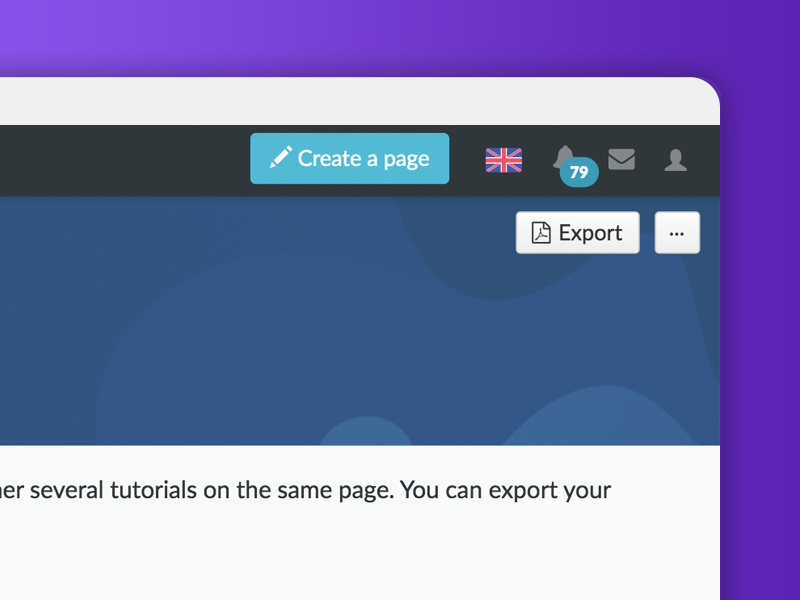
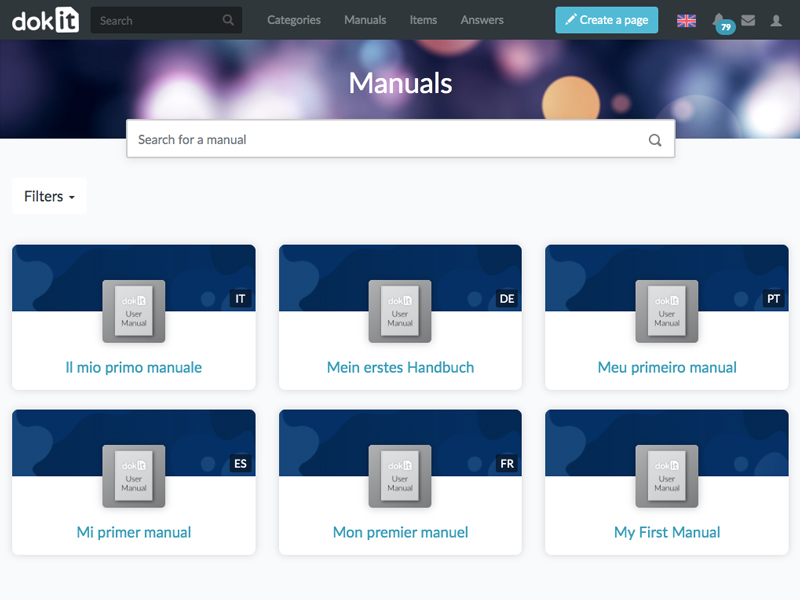

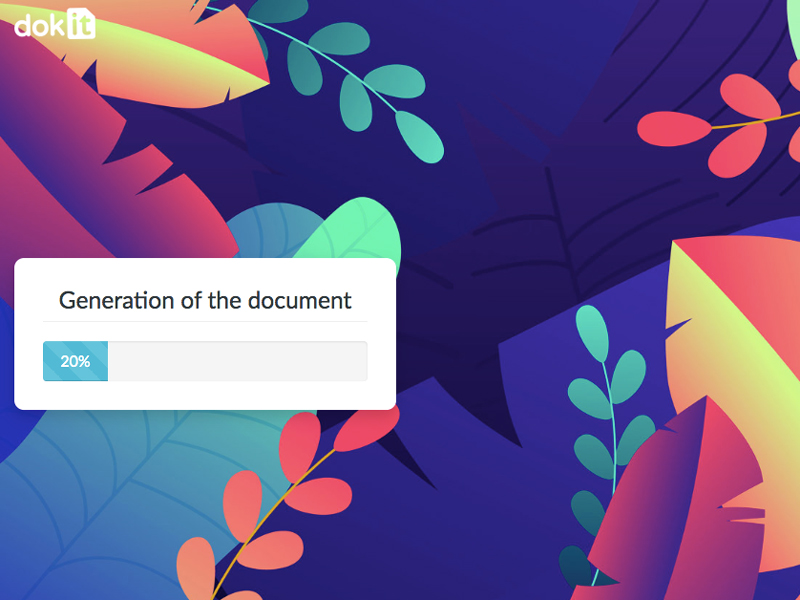
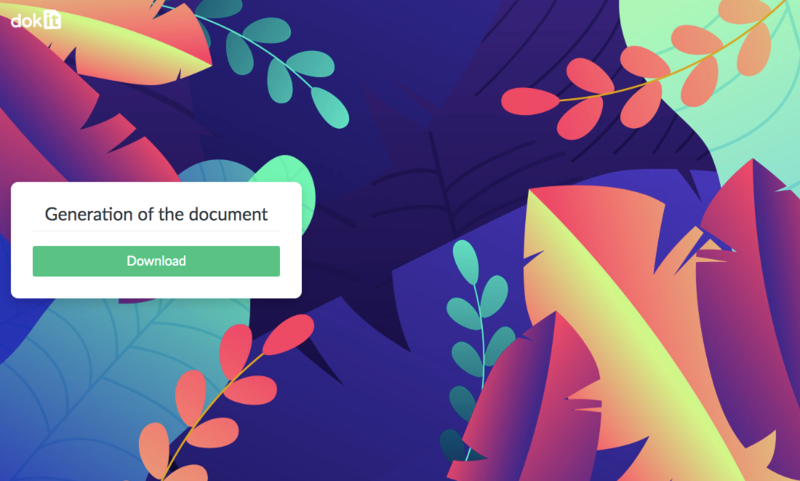
 Français
Français English
English